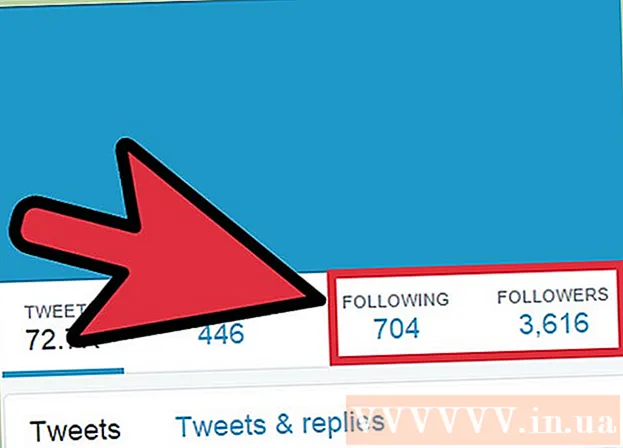Autor:
Christy White
Datum Stvaranja:
4 Svibanj 2021
Datum Ažuriranja:
1 Srpanj 2024

Sadržaj
- Kročiti
- Metoda 1 od 2: Prebacite iPhone s iCloudom
- Metoda 2 od 2: Prebacite iPhone s iTunesom
- Upozorenja
Ako ste stari iPhone zamijenili novim, lako možete prenijeti sve osobne podatke. Korisnici iPhonea 5 to mogu učiniti s iCloudom, korisnici starijih modela trebaju prenositi podatke pomoću iTunesa na računalu.
Kročiti
Metoda 1 od 2: Prebacite iPhone s iCloudom
 Prvo nabavite stari iPhone s kojeg želite prenijeti podatke.
Prvo nabavite stari iPhone s kojeg želite prenijeti podatke. Dodirnite Postavke.
Dodirnite Postavke. Dodirnite „iCloud.”
Dodirnite „iCloud.” Dodirnite Sigurnosna kopija.
Dodirnite Sigurnosna kopija. Sada provjerite je li gumb pored "iCloud Backup" pomaknut udesno, a ako jest, provjerite je li posljednja kopija napravljena danas.
Sada provjerite je li gumb pored "iCloud Backup" pomaknut udesno, a ako jest, provjerite je li posljednja kopija napravljena danas.- Ako je potrebno, pomaknite gumb udesno. Uređaj će sada kopirati sve osobne podatke na vašem iPhoneu u iCloud.
- Ako još niste postavili iCloud, prvo se možete prijaviti dodirom na "Postavke", a zatim "iCloud".
- Morate aktivirati iCloud svojim Apple ID-om i lozinkom.
 Odložite stari iPhone i nabavite novi iPhone.
Odložite stari iPhone i nabavite novi iPhone. Uključite iPhone i prođite kroz početne postavke. Prvo morate navesti određene podatke, poput jezika i države, Wi-Fi mreže i još mnogo toga.
Uključite iPhone i prođite kroz početne postavke. Prvo morate navesti određene podatke, poput jezika i države, Wi-Fi mreže i još mnogo toga.  Odaberite "Vrati iCloud sigurnosnu kopiju".
Odaberite "Vrati iCloud sigurnosnu kopiju". Dodirnite "Dalje" i unesite svoj Apple ID i lozinku.
Dodirnite "Dalje" i unesite svoj Apple ID i lozinku. Odaberite vrijeme i datum najnovije kopije i dodirnite "Vrati". Pričekajte da uređaj vrati sigurnosnu kopiju.
Odaberite vrijeme i datum najnovije kopije i dodirnite "Vrati". Pričekajte da uređaj vrati sigurnosnu kopiju.  Pričekajte da se iPhone ponovno pokrene nakon što se kopija vrati. Nakon ovoga možete početi koristiti telefon.
Pričekajte da se iPhone ponovno pokrene nakon što se kopija vrati. Nakon ovoga možete početi koristiti telefon.
Metoda 2 od 2: Prebacite iPhone s iTunesom
 Prvo nabavite stari iPhone s kojeg želite prenijeti podatke.
Prvo nabavite stari iPhone s kojeg želite prenijeti podatke. Povežite iPhone s računalom na kojem je instaliran iTunes.
Povežite iPhone s računalom na kojem je instaliran iTunes. Kliknite "Datoteka" (Windows) ili "Arhiva" (Apple).
Kliknite "Datoteka" (Windows) ili "Arhiva" (Apple). Kliknite "Uređaji" i odaberite "Sigurnosna kopija". Sada će iTunes napraviti kopiju podataka na vašem starom iPhoneu.
Kliknite "Uređaji" i odaberite "Sigurnosna kopija". Sada će iTunes napraviti kopiju podataka na vašem starom iPhoneu.  Pričekajte da iTunes dovrši izradu kopije. Proces može potrajati nekoliko minuta, ovisno o količini podataka na vašem iPhoneu.
Pričekajte da iTunes dovrši izradu kopije. Proces može potrajati nekoliko minuta, ovisno o količini podataka na vašem iPhoneu.  Kliknite "iTunes" na traci izbornika, a zatim kliknite "Postavke".
Kliknite "iTunes" na traci izbornika, a zatim kliknite "Postavke". Kliknite karticu "Uređaji".
Kliknite karticu "Uređaji". Provjerite je li kopija uspješna gledajući datum i vrijeme posljednje kopije..
Provjerite je li kopija uspješna gledajući datum i vrijeme posljednje kopije..  Odvojite iPhone od računala.
Odvojite iPhone od računala. Isključite iPhone.
Isključite iPhone.- Izvadite SIM karticu iz starog iPhonea i umetnite SIM karticu u novi iPhone.
 Uključite novi iPhone.
Uključite novi iPhone. Prođite kroz početne postavke kada prvi put uključite iPhone. Prvo morate navesti određene podatke, poput jezika i države, Wi-Fi mreže i još mnogo toga.
Prođite kroz početne postavke kada prvi put uključite iPhone. Prvo morate navesti određene podatke, poput jezika i države, Wi-Fi mreže i još mnogo toga.  Odaberite "Vrati iTunes sigurnosnu kopiju".
Odaberite "Vrati iTunes sigurnosnu kopiju". Povežite svoj novi iPhone s istim računalom na kojem ste upravo napravili kopiju starog iPhonea. iTunes će prepoznati novi uređaj i prikazat će "Dobrodošli u vaš novi iPhone".
Povežite svoj novi iPhone s istim računalom na kojem ste upravo napravili kopiju starog iPhonea. iTunes će prepoznati novi uređaj i prikazat će "Dobrodošli u vaš novi iPhone".  Odaberite "Vrati iz sigurnosne kopije" i odaberite vrijeme i datum najnovije kopije.
Odaberite "Vrati iz sigurnosne kopije" i odaberite vrijeme i datum najnovije kopije. Kliknite "Nastavi". Sada će iTunes početi prenositi podatke na vaš novi iPhone.
Kliknite "Nastavi". Sada će iTunes početi prenositi podatke na vaš novi iPhone.  Pričekajte da se iPhone ponovno pokrene nakon što se kopija vrati. Nakon ovoga možete početi koristiti telefon.
Pričekajte da se iPhone ponovno pokrene nakon što se kopija vrati. Nakon ovoga možete početi koristiti telefon.
Upozorenja
- Sigurnosne kopije ne možete prenijeti s novijih iPhonea na stariji iPhone s starijom verzijom iOS-a. Zatim prvo trebate ažurirati verziju iOS-a na starijem iPhoneu. Da biste to učinili, idite na "Postavke"> "Općenito"> "Ažuriranje softvera" ..